一键系统装机教程
现在电脑已经成为大家生活的一部分了。用电脑看电视。听歌。上网。玩游戏等等。但是当电脑系统出问题时。就要重新安装系统了。很多新手不会安装系统。下面以云骑士装机大师为例来介绍一下一键系统装机教程。
一键系统装机教程步骤阅读
1、首先到官网下载云骑士软件
2、然后打开点击软件上方的一键装机
3、选择最左边的系统重装
4、云骑士会优先检测本地环境。检测完成后点击下一步
5、然后我们进入选择系统。在这选择微软官方原版
6、再选择WIN764位系统
7、在弹出的下拉菜单中选择旗舰版
8、在弹出完成提示框。点击安装系统
9、安装成功以后。系统会自动重启进入win7界面
一键系统装机教程操作步骤
01 首先到官网下载云骑士一键重装系统软件
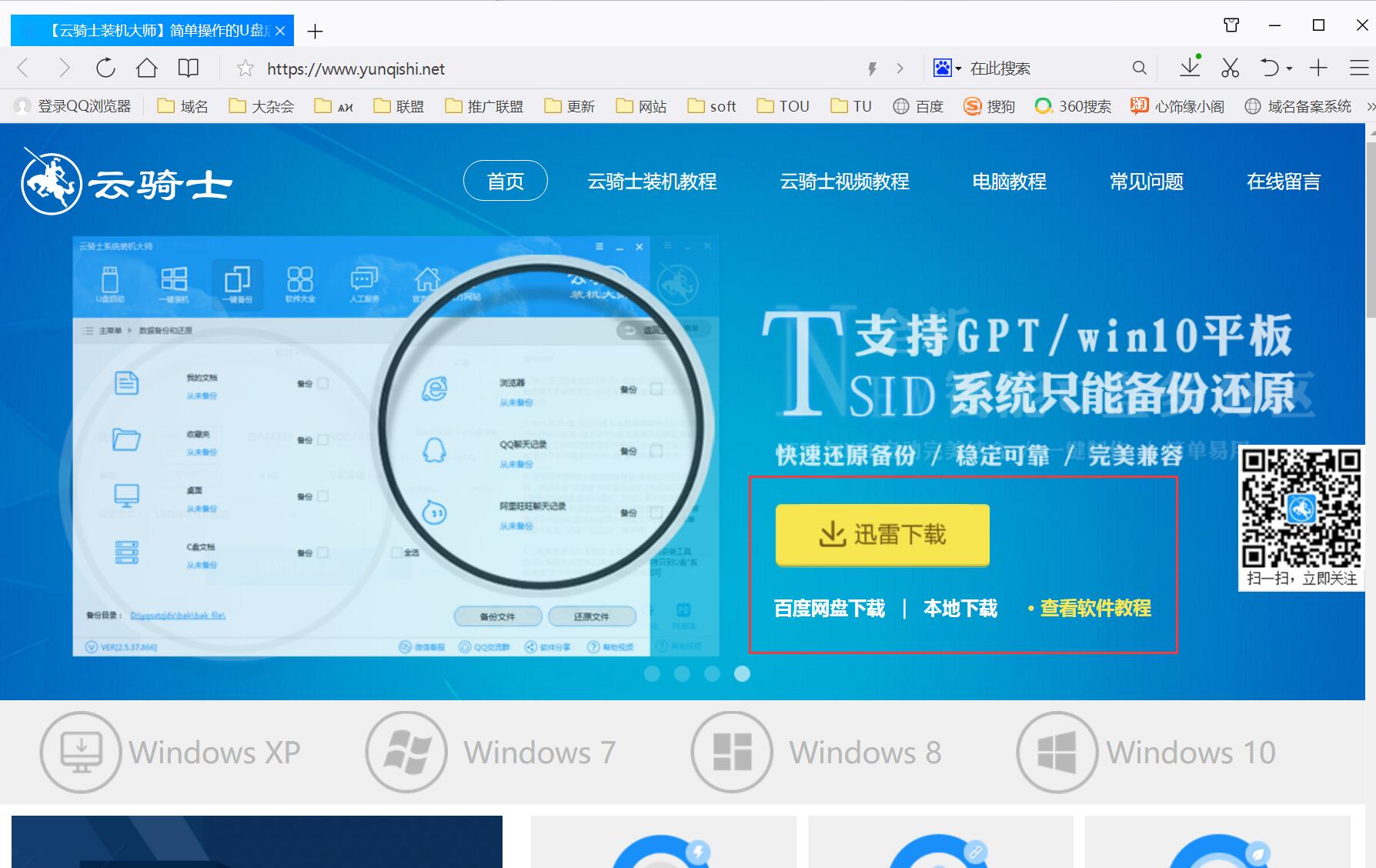
02 然后打开云骑士装机大师。打开云骑士装机大师后点击软件上方的一键装机
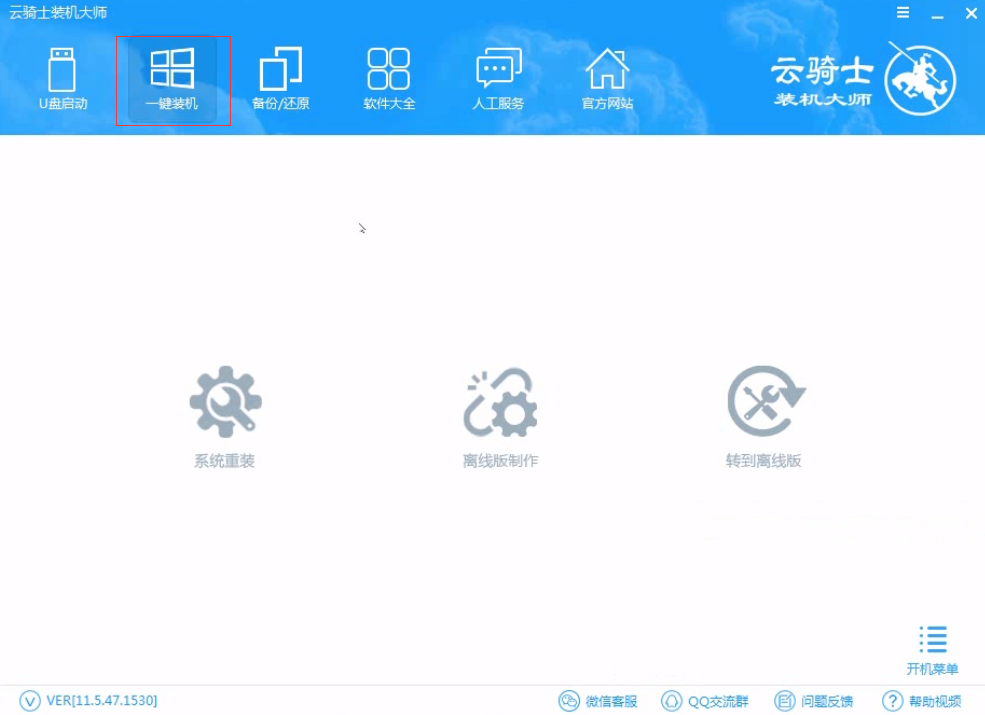
03 选择最左边的系统重装
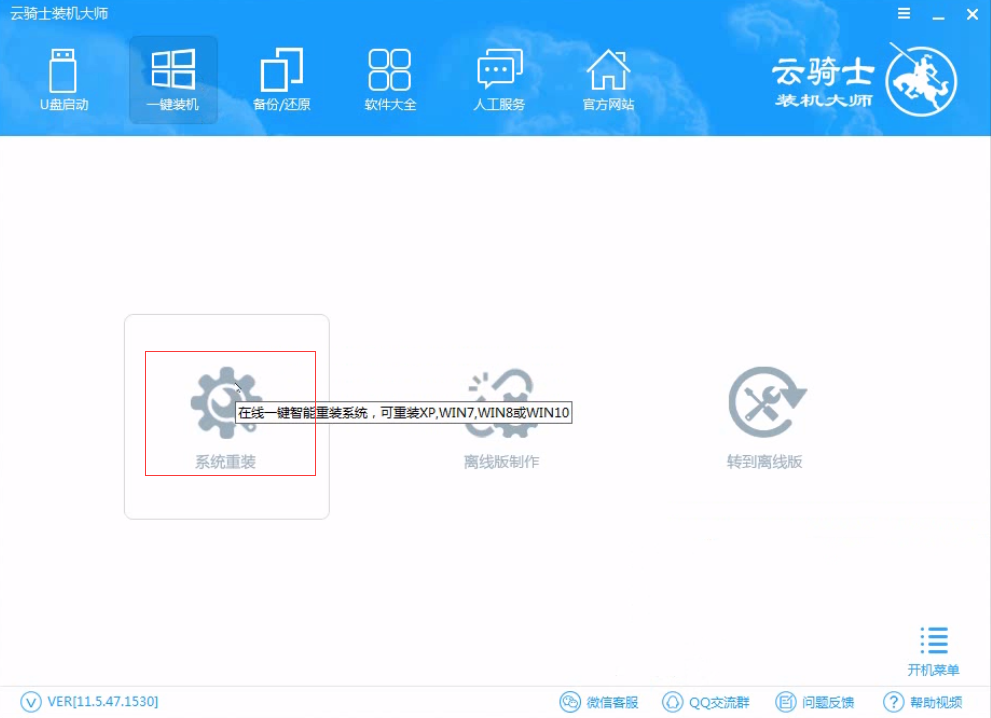
04 云骑士会优先检测本地环境是否符合装机条件 。检测完成后点击下一步
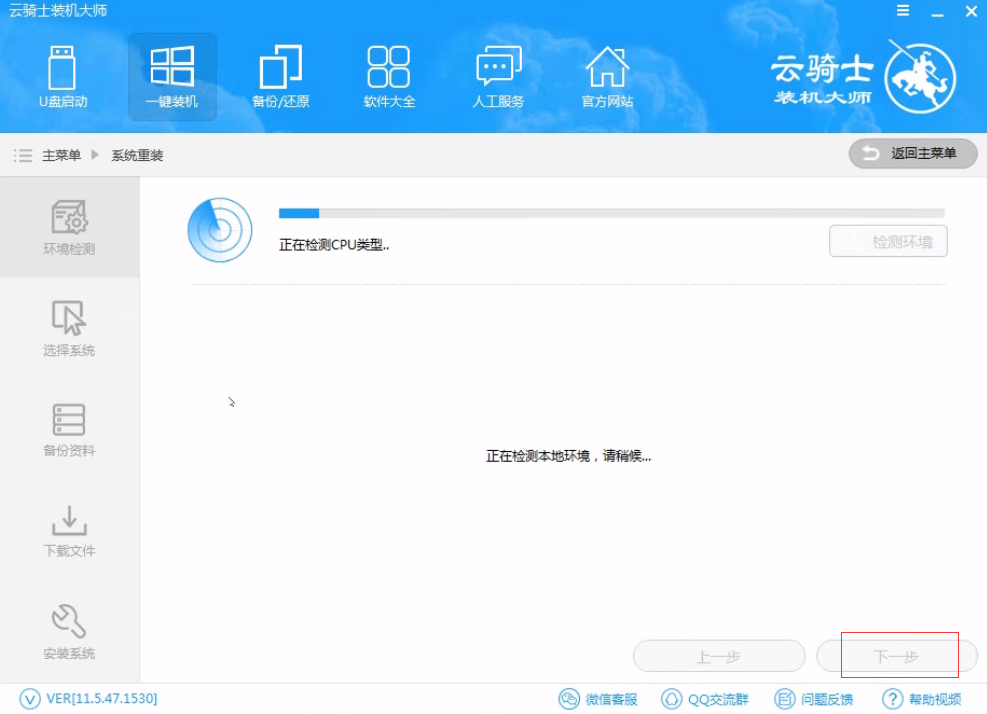
05 然后我们进入选择系统 。在这选择微软官方原版
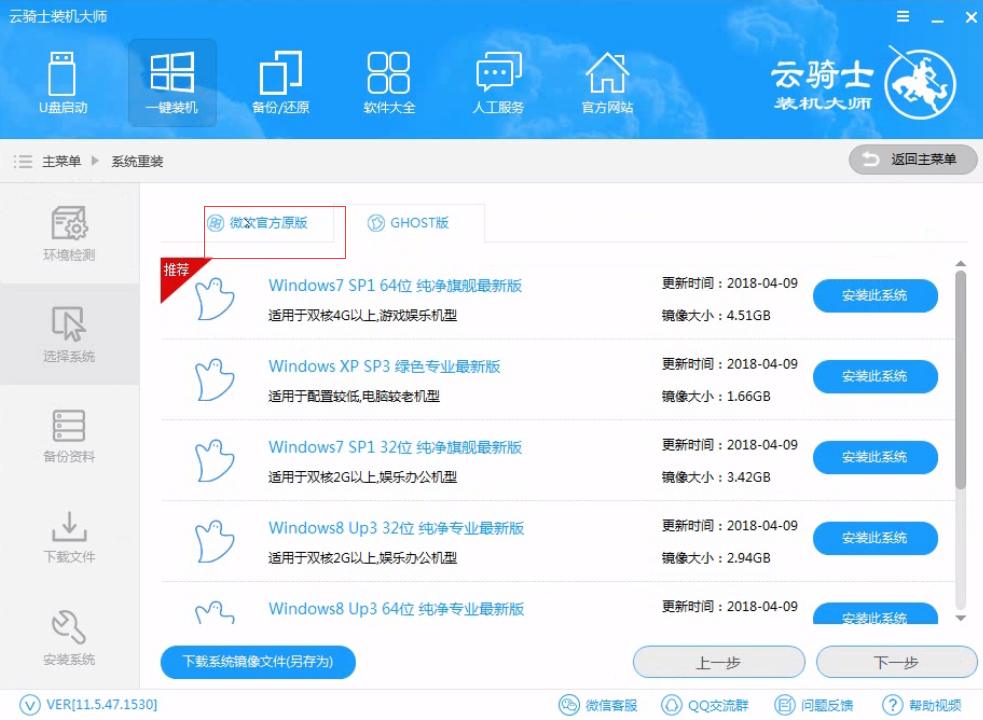
06 再选择WIN7 64位系统
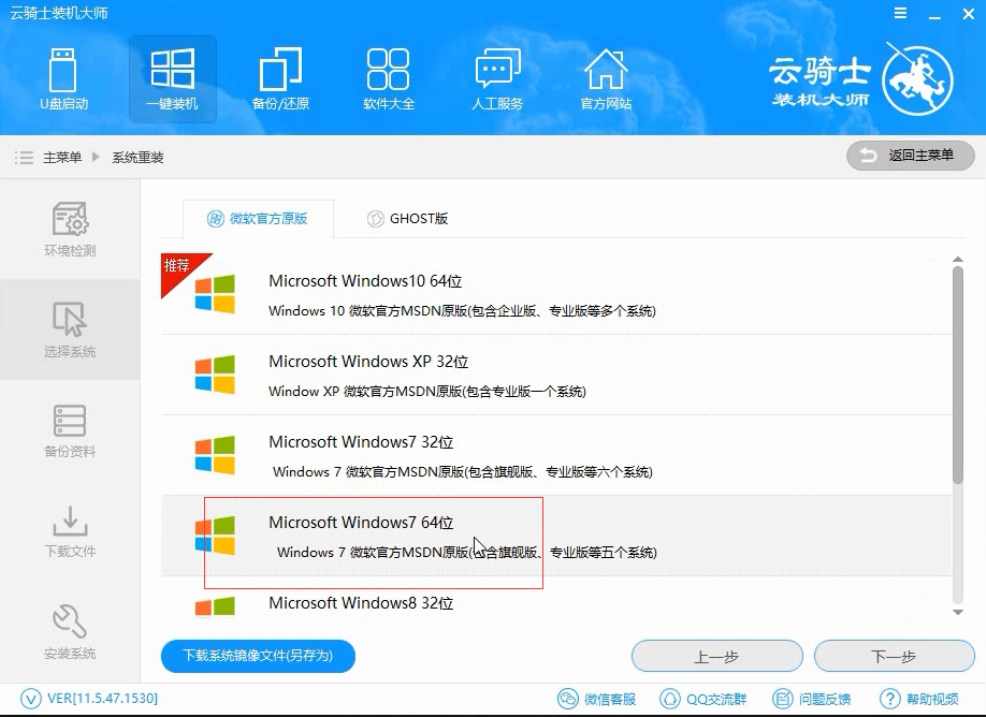
07 在弹出的下拉菜单中选择旗舰版
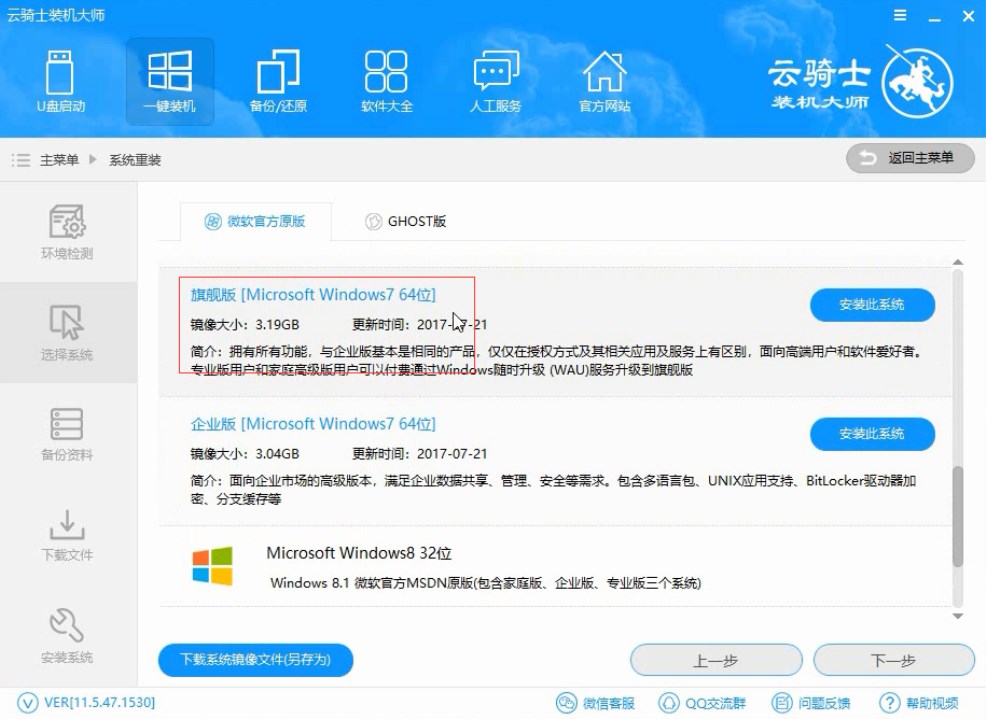
08 接着在资料备份资料里可以根据自己的实际需求进行选择。因为重装以后C盘文件会丢失。所以有重要的资料文件务必要备份。选择完成后点击下一步
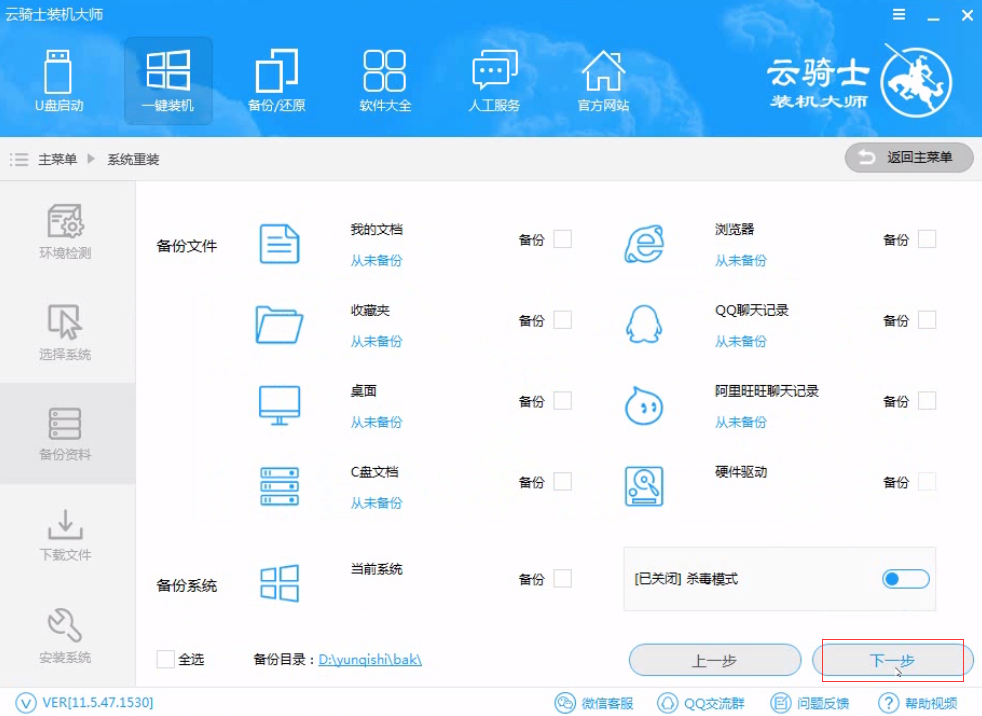
09 在弹出完成提示框。点击安装系统。在这里下载的系统文件较大 大家耐心等待
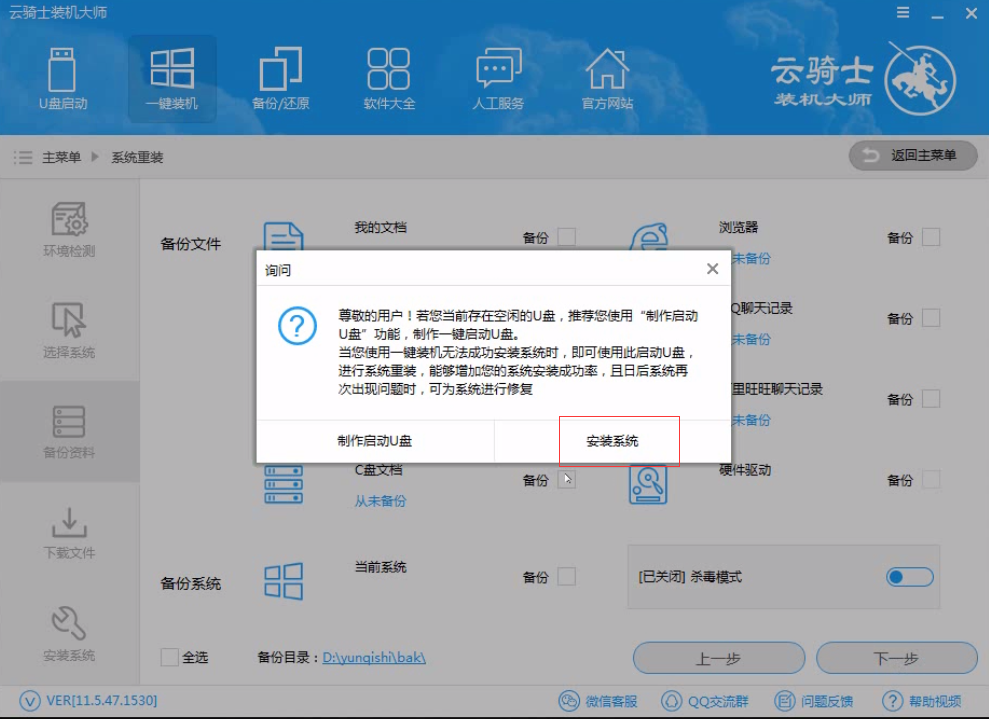
10 从这里开始用户就不用再进行操作了 云骑士会自动完成重装
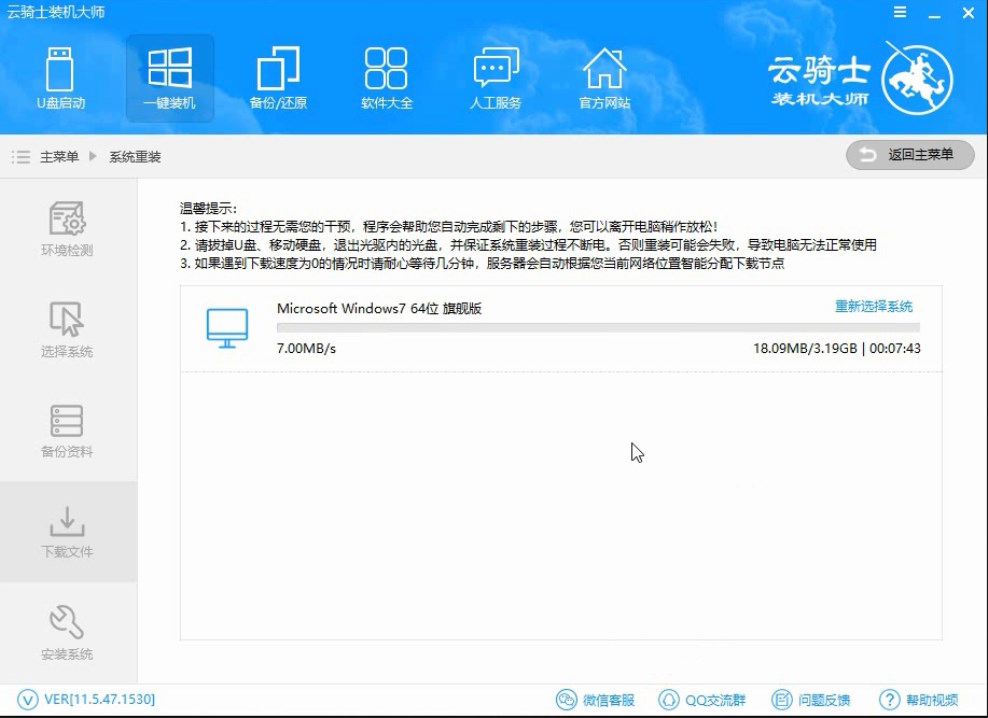
11 系统下载完成后云骑士将会进行第一阶段的安装
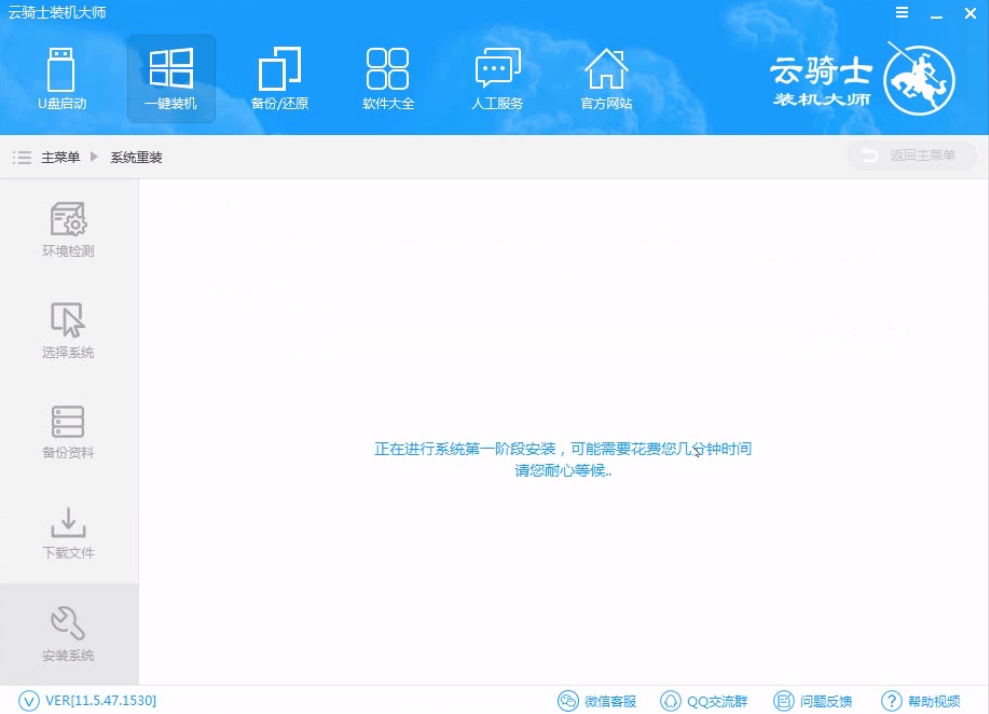
12 完成后会自动重启进行系统重装
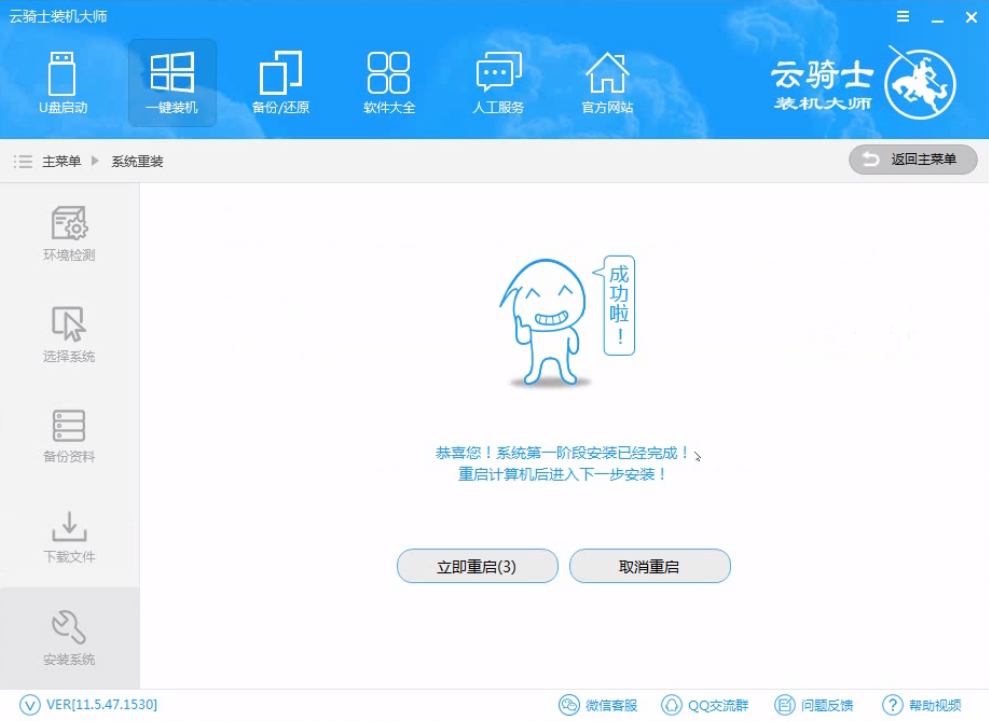
13 然后会进入DOS界面
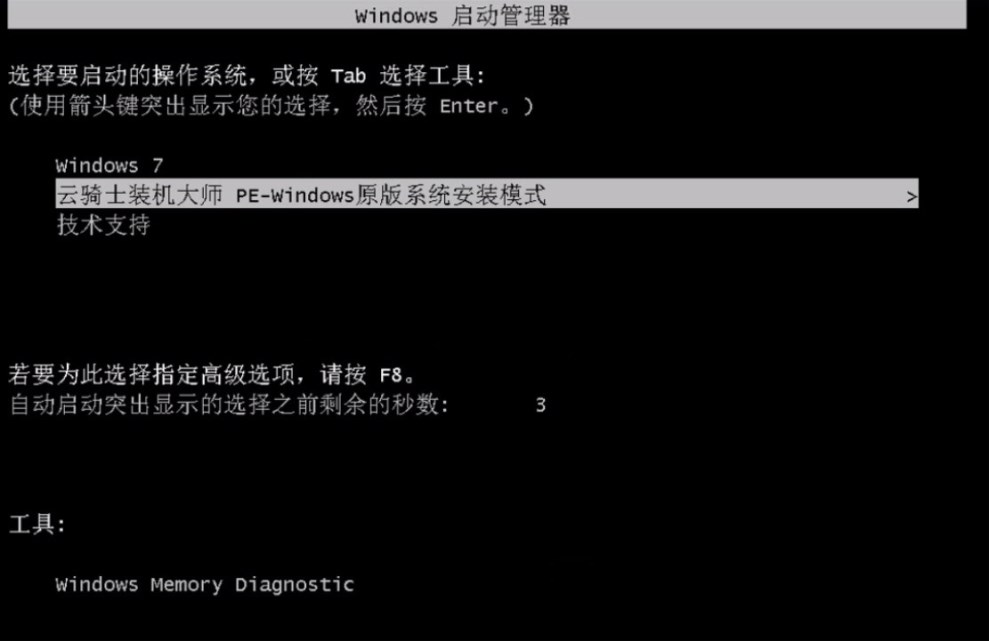
14 云骑士装机大师会自动进入PE系统进行安装
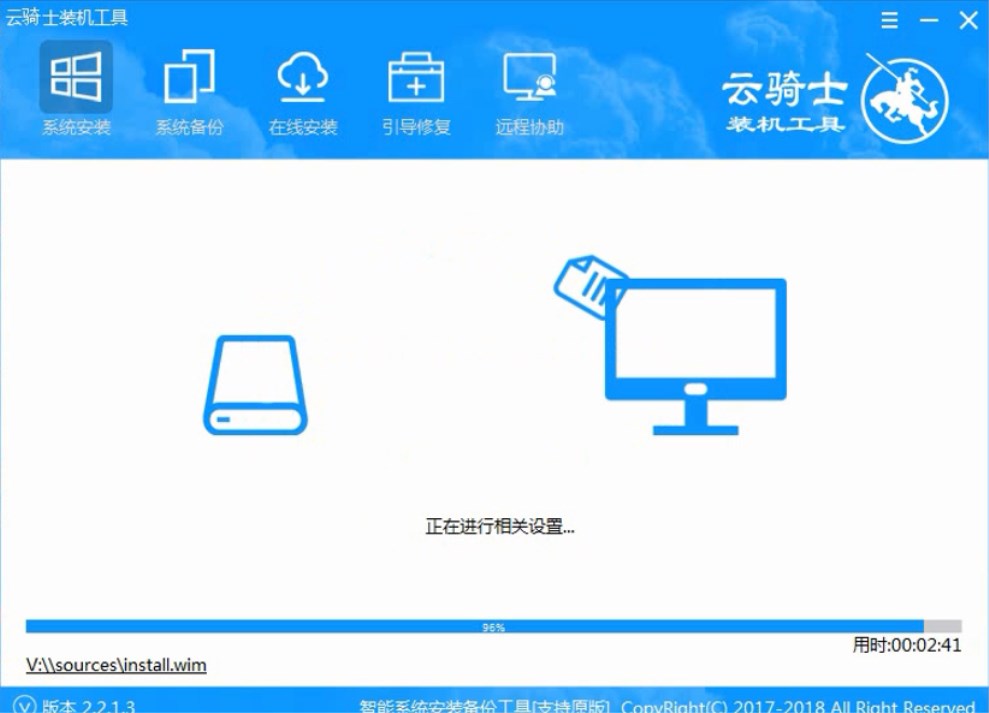
15 安装成功以后 系统会自动重启进入win7安装界面
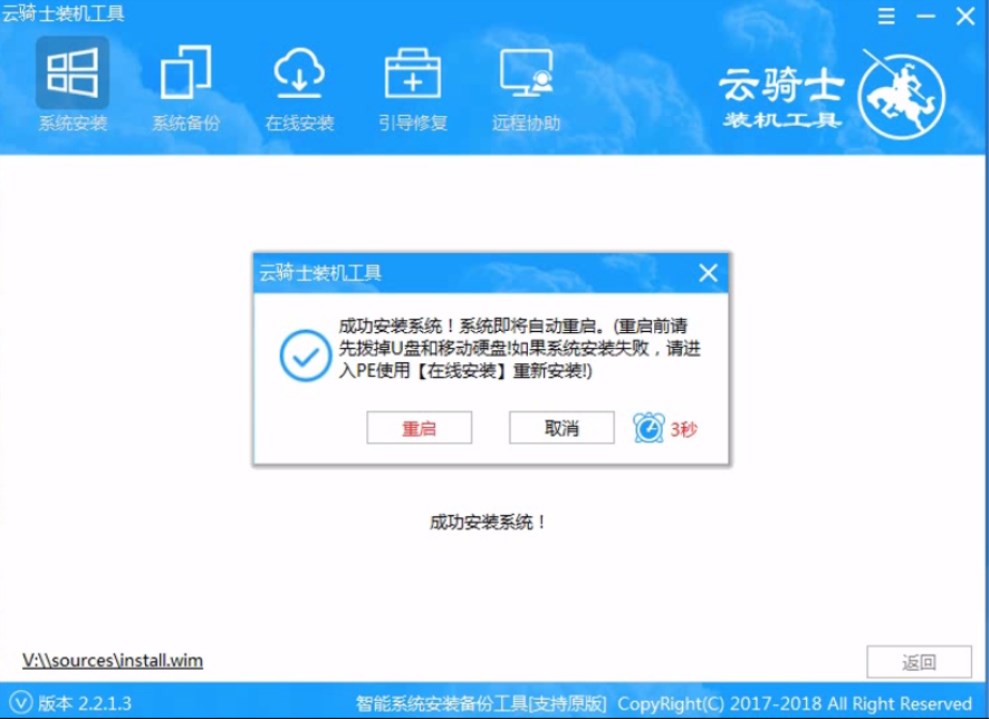
16 在这里我们稍作等待系统就安装完成了
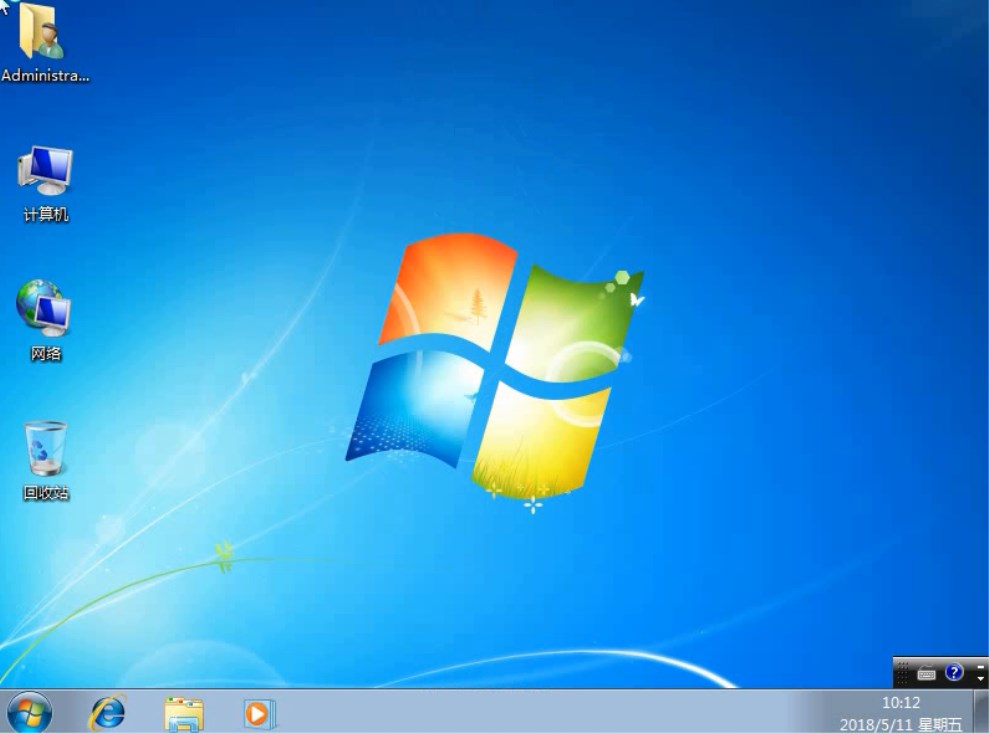
win10系统64位装机专业版推荐下载
win10系统64位装机专业版系统是微软面向Win10一周年更新正式版用户推送最新的Win10 Build 14393.576累积性更新。其中P补丁型号是KB3206632。kb3209498。包括一系列的Bug修复和稳定性提升。方便使用U盘、硬盘等方法安装。需要的朋友可下载使用。

华硕笔记本32位系统win10装机版推荐下载
华硕笔记本32位系统win10装机版系统集成OneNote功能。方便用户进行记录。标注与分享。支持PDF文件显示。华硕装机版w1032位集成了最新的硬件驱动。首次进入系统即全部硬件已安装完毕。华硕win1032装机版经过数几十项优化注册表终极优化。提高系统性能。
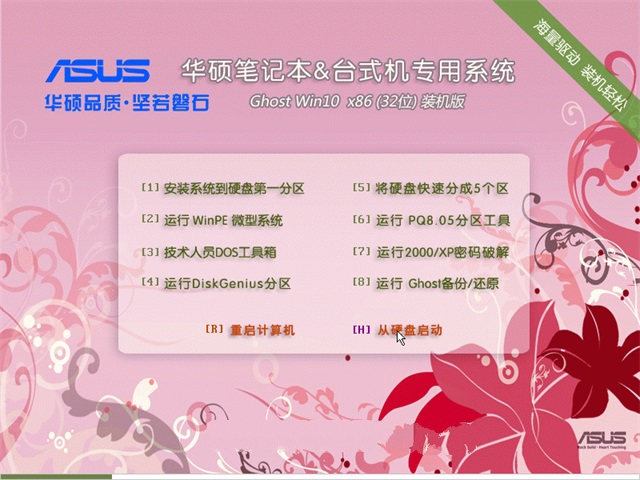
ghost win10 32装机版推荐下载
2015年7月29日起。微软向所有的Windows 7、Windows 8.1用户通过Windows Update免费推送Windows 10。用户亦可以使用微软提供的系统部署工具进行升级。如果你错过了ghost win10 32装机版系统的话。没有关系。本站这次免费为你提供windows1032装机版下载内容。
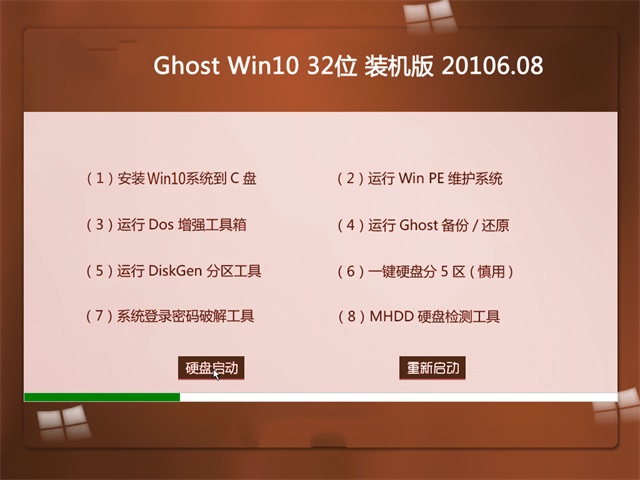
一键系统装机相关教程
系统之家win10 64装机版推荐下载雨林木风装机版怎么安装深度技术64位win10装机专业版下载雨林木风Windows10 64位装机版下载系统之家官网正版win10 64装机专业版推荐下载












